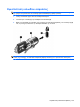HP ProBook PC User Guide - Windows Vista
Table Of Contents
- Λειτουργίες
- Ασύρματη λειτουργία, μόντεμ και τοπικό δίκτυο
- Χρήση ασύρματων συσκευών (μόνο σε επιλεγμένα μοντέλα)
- Εικονίδια ασύρματης λειτουργίας και δικτύου
- Χρήση των στοιχείων ελέγχου ασύρματης λειτουργίας
- Χρήση του κουμπιού ασύρματης λειτουργίας
- Χρήση του λογισμικού Wireless Assistant (μόνο σε επιλεγμένα μοντέλα)
- Χρήση του HP Connection Manager (μόνο σε επιλεγμένα μοντέλα)
- Χρήση των στοιχείων ελέγχου του λειτουργικού συστήματος
- Χρήση συσκευής WLAN (μόνο σε επιλεγμένα μοντέλα)
- Χρήση της μονάδας HP Mobile Broadband (μόνο σε επιλεγμένα μοντέλα)
- Χρήση ασύρματης συσκευής Bluetooth
- Αντιμετώπιση προβλημάτων ασύρματου δικτύου
- Χρήση του μόντεμ (μόνο σε επιλεγμένα μοντέλα)
- Σύνδεση σε τοπικό δίκτυο (LAN)
- Χρήση ασύρματων συσκευών (μόνο σε επιλεγμένα μοντέλα)
- Συσκευές κατάδειξης και πληκτρολόγιο
- Πολυμέσα
- Λειτουργίες πολυμέσων
- Λογισμικό πολυμέσων
- Ήχος
- Εικόνα
- Μονάδα οπτικού δίσκου (μόνο σε επιλεγμένα μοντέλα)
- Μονάδα οπτικού δίσκου
- Αναπαραγωγή CD, DVD ή BD
- Ρύθμιση παραμέτρων της αυτόματης εκτέλεσης
- Αλλαγή ρυθμίσεων περιοχής μονάδας DVD
- Τήρηση προειδοποίησης σχετικά με τα πνευματικά δικαιώματα
- Αντιγραφή CD, DVD ή BD
- Δημιουργία (εγγραφή) CD ή DVD
- Αφαίρεση οπτικού δίσκου (CD, DVD ή BD)
- Αντιμετώπιση προβλημάτων
- Η θήκη οπτικού δίσκου δεν ανοίγει προκειμένου να αφαιρεθεί ένα CD, DVD ή BD
- Ο υπολογιστής δεν εντοπίζει τη μονάδα οπτικού δίσκου
- Δεν πραγματοποιείται αναπαραγωγή δίσκου
- Δεν πραγματοποιείται αυτόματη αναπαραγωγή δίσκου
- Η αναπαραγωγή μιας ταινίας παρουσιάζει διακοπές, παραλείψεις κομματιών ή γίνεται με ακανόνιστο τρόπο
- Μια ταινία δεν εμφανίζεται σε εξωτερική οθόνη
- Η διαδικασία εγγραφής ενός δίσκου δεν ξεκινάει ή διακόπτεται πριν ολοκληρωθεί
- Πρέπει να εγκαταστήσετε ξανά κάποιο πρόγραμμα οδήγησης συσκευής
- Κάμερα web (μόνο σε επιλεγμένα μοντέλα)
- Διαχείριση ενέργειας
- Ρύθμιση των επιλογών παροχής ενέργειας
- Χρήση του Power Assistant (μόνο σε επιλεγμένα μοντέλα)
- Χρήση εξωτερικής πηγής τροφοδοσίας AC
- Χρήση τροφοδοσίας από μπαταρία
- Εύρεση πληροφοριών για την μπαταρία στη Βοήθεια και υποστήριξη
- Χρήση του εργαλείου "Έλεγχος μπαταρίας"
- Εμφάνιση της υπολειπόμενης φόρτισης μπαταρίας
- Τοποθέτηση ή αφαίρεση μπαταρίας
- Φόρτιση μπαταρίας
- Μεγιστοποίηση χρόνου αποφόρτισης μπαταρίας
- Διαχείριση χαμηλών επιπέδων μπαταρίας
- Εντοπισμός χαμηλών επιπέδων μπαταρίας
- Αντιμετώπιση χαμηλού επιπέδου μπαταρίας
- Αντιμετώπιση χαμηλού επιπέδου μπαταρίας όταν υπάρχει διαθέσιμη εξωτερική τροφοδοσία
- Αντιμετώπιση χαμηλού επιπέδου μπαταρίας όταν υπάρχει διαθέσιμη φορτισμένη μπαταρία
- Αντιμετώπιση χαμηλού επιπέδου μπαταρίας όταν δεν υπάρχει διαθέσιμη πηγή ενέργειας
- Αντιμετώπιση χαμηλού επιπέδου μπαταρίας όταν ο υπολογιστής δεν είναι δυνατόν να πραγματοποιήσει έξοδ ...
- Βαθμονόμηση μπαταρίας
- Εξοικονόμηση ενέργειας μπαταρίας
- Αποθήκευση μπαταρίας
- Απόρριψη χρησιμοποιημένης μπαταρίας
- Αντικατάσταση της μπαταρίας
- Δοκιμή τροφοδοτικού AC
- Τερματισμός λειτουργίας του υπολογιστή
- Μονάδες δίσκου
- Εξωτερικές συσκευές
- Κάρτες εξωτερικών μέσων
- Μονάδες μνήμης
- Ασφάλεια
- Προστασία του υπολογιστή
- Χρήση κωδικών πρόσβασης
- Χρήση λειτουργιών ασφαλείας του Computer Setup
- Χρήση λογισμικού προστασίας από ιούς
- Χρήση λογισμικού τείχους προστασίας
- Εγκατάσταση κρίσιμων ενημερώσεων
- Χρήση του HP ProtectTools Security Manager (μόνο σε επιλεγμένα μοντέλα)
- Εγκατάσταση καλωδίου ασφαλείας
- Ενημερώσεις λογισμικού
- Δημιουργία αντιγράφων ασφαλείας και επαναφορά
- Computer Setup
- MultiBoot
- Διαχείριση και εκτύπωση
- Καθημερινή φροντίδα
- Ευρετήριο

Ενηµέρωση του BIOS
Για να ενηµερώσετε το BIOS, προσδιορίστε πρώτα την έκδοση του BIOS που διαθέτετε και έπειτα
πραγµατοποιήστε λήψη και εγκαταστήστε το νέο BIOS.
Προσδιορισµός της έκδοσης BIOS
Μπορείτε να εµφανίσετε τις πληροφορίες έκδοσης του BIOS (γνωστές και ως ηµεροµηνία ROM και BIOS
συστήµατος) πατώντας fn+esc (εάν βρίσκεστε ήδη σε περιβάλλον Windows) ή χρησιµοποιώντας το
Computer Setup.
Για να χρησιµοποιήσετε το Computer Setup για εµφάνιση των πληροφοριών BIOS, ακολουθήστε τα
παρακάτω βήµατα:
1. Ενεργοποιήστε ή επανεκκινήστε τον υπολογιστή και, στη
συνέχεια, πατήστε το πλήκτρο esc όταν
εµφανιστεί το µήνυµα "Press the ESC key for Startup Menu" (Πατήστε το πλήκτρο ESC για το
µενού εκκίνησης) στην κάτω πλευρά της οθόνης.
2. Πατήστε το πλήκτρο f10 για είσοδο στο BIOS Setup (Ρύθµιση BIOS).
3. Χρησιµοποιήστε µια συσκευή κατάδειξης ή τα πλήκτρα βέλους για να επιλέξετε File (Αρχείο) >
System Information (Πληροφορίες συστήµ
ατος).
4. Πατήστε το κουµπί esc για να επιστρέψετε στο µενού File (Αρχείο).
5. Κάντε κλικ στην επιλογή Exit (Έξοδος) στην κάτω αριστερή γωνία της οθόνης και, στη συνέχεια,
ακολουθήστε τις οδηγίες που εµφανίζονται στην οθόνη.
– ή –
Χρησιµοποιήστε τα πλήκτρα βέλους για να επιλέξετε File (Αρχείο) > Ignore changes and exit
(
Παράβλεψη αλλαγών και έξοδος) και, στη συνέχεια, πατήστε το πλήκτρο enter.
Λήψη ενηµέρωσης BIOS
ΠΡΟΣΟΧΗ Για να αποτρέψετε βλάβες στον υπολογιστή ή µια ανεπιτυχή εγκατάσταση,
πραγµατοποιήστε λήψη και εγκατάσταση ενηµέρωσης BIOS, µόνο ενώ ο υπολογιστής είναι
συνδεδεµένος σε αξιόπιστη εξωτερική πηγή τροφοδοσίας, χρησιµοποιώντας το τροφοδοτικό AC. Μην
κάνετε λήψη ή εγκατάσταση ενηµέρωσης BIOS, όταν ο υπολογιστής τροφοδοτείται από την µπαταρία,
είναι συνδεδεµένος σε
προαιρετική συσκευή επιτραπέζιας σύνδεσης ή είναι συνδεδεµένος σε
προαιρετική πηγή τροφοδοσίας. Κατά τη λήψη και την εγκατάσταση, ακολουθήστε τις εξής οδηγίες:
Μην αποσυνδέσετε την τροφοδοσία του υπολογιστή βγάζοντας το καλώδιο τροφοδοσίας από την
πρίζα AC.
Μην τερµατίσετε τη λειτουργία του υπολογιστή και µην εκκινήσετε την αναστολή λειτουργίας ή την
αδρανοποίηση.
Μην
τοποθετήσετε, αφαιρέσετε, συνδέσετε ή αποσυνδέσετε συσκευές ή καλώδια.
Για να πραγµατοποιήσετε λήψη µιας ενηµέρωσης BIOS:
148 Κεφάλαιο 11 Ενηµερώσεις λογισµικού